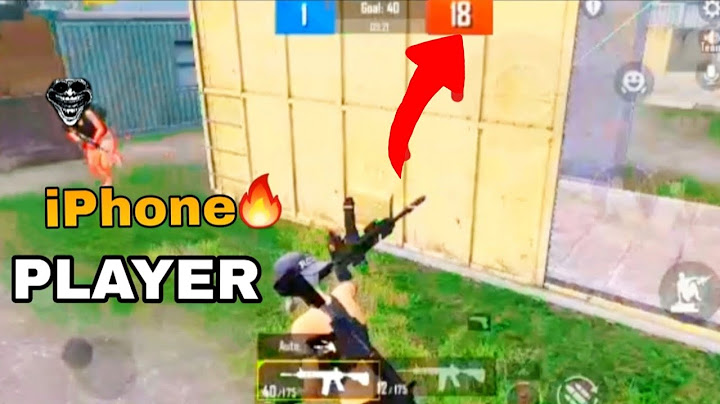Thao tác tắt máy tính tưởng chừng đơn giản và người dùng nào cũng có thể thực hiện được. Tuy nhiên, đôi khi người dùng có thể gặp phải tình trạng máy tính không tắt nguồn trên Windows. Hãy cùng tìm hiểu chi tiết nguyên nhân và giải pháp khắc phục lỗi máy tính không tắt nguồn khi Shutdown trong bài viết này nhé! Show
Khi máy tính Windows 7 không chịu tắt nguồn khi Shutdown có thể nhận biết qua các dấu hiệu như màn hình đã tắt nhưng đèn tín hiệu thì vẫn sáng và quạt gió trên mainboard vẫn còn chạy. Nếu gặp tình huống này mà bạn chưa có thời gian để tìm hiểu ngay cách khắc phục thì giải pháp nhanh nhất chính là nhấn giữ nút nguồn trên máy tính để tắt máy. Tuy nhiên, đây chỉ là biện pháp tình thế, không khuyến khích áp dụng thường xuyên vì nó sẽ ảnh hưởng đến hệ điều hành và các linh kiện phần cứng bên trong máy tính sẽ rất nhanh bị hỏng. Nguyên nhân lỗi máy tính không tắt nguồnCó nhiều nguyên nhân có thể dẫn đến lỗi máy tính không tắt nguồn. Sau đây là một số lý do thường gặp:
Cách khắc phục lỗi máy tính không tắt nguồnMột số giải pháp khắc phục lỗi máy tính không tắt được nguồn như: Cách 1: Dùng phím tắtBạn chỉ cần nhấn giữ phím Windows + D trên bàn phím và đợi đến khi máy tắt hoàn toàn là được. Đây là một trong những cách tắt máy tính nhanh mà bạn có thể thử.  Cách 2: Dùng lệnh tắt trong cmdBạn mở cửa sổ cmd với quyền quản trị bằng cách nhấn chọn Start dưới góc trái màn hình và chọn lệnh Command Prompt (Admin) để mở cửa sổ Command Prompt. Sau đó nhập lệnh: shutdown /s /f /t 0 và nhấn Enter.  Cách 3: Sửa lỗi xung đột phần mềmNếu bạn gặp lỗi máy tính không tắt nguồn hoàn toàn do mới cài phần mềm nào máy tính, hãy thử gỡ bỏ phần mềm đó đi để khắc phục vấn đề này. Cách 4: Tắt các tiến trình đang chạy ngầm trên máy tínhNguyên nhân có thể là do các ứng dụng chạy ngầm khiến máy tính không thể tắt nguồn được. Vậy, giải pháp là gì? Bước 1: Bạn mở cửa sổ Run bằng cách tổ hợp phím Windows + R và nhập lệnh msconfig rồi nhấn OK. Bước 2: Tại giao diện mới, bạn chọn tab Services và chọn dòng Hide all Microsoft services để ẩn các dịch vụ của Microsoft. Tiếp đó, bạn kiểm tra lại các dịch vụ đang chạy trên máy, nếu không cần thiết thì hãy bỏ tích. Sau đó nhấn Apply để áp dụng thay đổi. Có thể tích chọn vào Disable all để vô hiệu hóa hoàn toàn các dịch vụ trên máy tính.  Bước 3: Nhấn tổ hợp phím Ctrl + Shift + Esc để mở giao diện Task Manager và xem hiển thị toàn bộ các phần mềm, ứng dụng đang có trên máy tính. Bạn kiểm tra xem các ứng dụng chạy ngầm không cần thiết để tắt đi. Chọn tiến trình và nhấn End task phía dưới. Cuối cùng bạn tắt máy tính và khởi động lại, hoặc chọn Restart máy. Cách 5: Dùng phần mềm quét virus, malwareVới máy tính bị nhiễm virus thì chỉ còn cách khắc phục lỗi không shutdown được thông qua việc sử dụng những phần mềm diệt virus để bảo vệ hệ thống và xử lý lỗi trên.  Cách 6: Tắt tính năng Fast Startup trên máy tínhVới những máy tính sử dụng tính năng Fast Startup hay Fast Bootup để tăng tốc khởi động máy tính Windows cũng có thể vô tình dẫn đến tình trạng không thể tắt máy tính hoàn toàn. Khi đó bạn cần tắt tính năng trên trong Power Option để xử lý lỗi trên. Trên đây là hướng dẫn những cách khắc phục tình trạng máy tính không tắt nguồn hoàn toàn trên các phiên bản hệ điều hành Windows dành cho người dùng tham khảo và áp dụng phương án giải quyết phù hợp với máy tính của bạn nhé. Bạn đã từng gặp phải tình huống khiến bạn cảm thấy bối rối và khó chịu như laptop không tắt được chưa? Đó là một vấn đề phổ biến mà nhiều người dùng máy tính gặp phải. Đừng lo lắng, trong bài viết này, Sforum sẽ cung cấp cho bạn một số giải pháp đơn giản để khắc phục tình trạng laptop không tắt được. Hãy tiếp tục đọc để tìm hiểu cách giải quyết vấn đề này.  Dấu hiệu nhận biết lỗi laptop không tắt được
 Nguyên nhân dẫn đến lỗi laptop không tắt được
 Cách khắc phục lỗi laptop không tắt được

 Tạm kết:Trên đây là tất tần tật về tình trạng laptop không tắt được và cách khắc phục nó. Tuy nhiên, nếu bạn vẫn gặp khó khăn trong việc giải quyết vấn đề, chúng tôi khuyến nghị bạn nên tham khảo hướng dẫn sử dụng của nhà sản xuất hoặc liên hệ với dịch vụ hỗ trợ kỹ thuật chuyên nghiệp. Hãy nhớ rằng, việc không tắt được laptop không chỉ gây phiền toái mà còn có thể gây hại cho hệ thống của bạn. Hy vọng rằng bài viết này đã giúp bạn hiểu rõ hơn về nguyên nhân và cách khắc phục tình trạng này. Chúc bạn thành công trong việc sử dụng laptop của mình một cách hiệu quả và thuận tiện. Mời bạn tham gia group Facebook của Sforum.vn cùng nhau trao đổi, thảo luận các thông tin hot về thị trường công nghệ Việt Nam, tham gia ngay tại: Sforum – Sunsee Tech. |